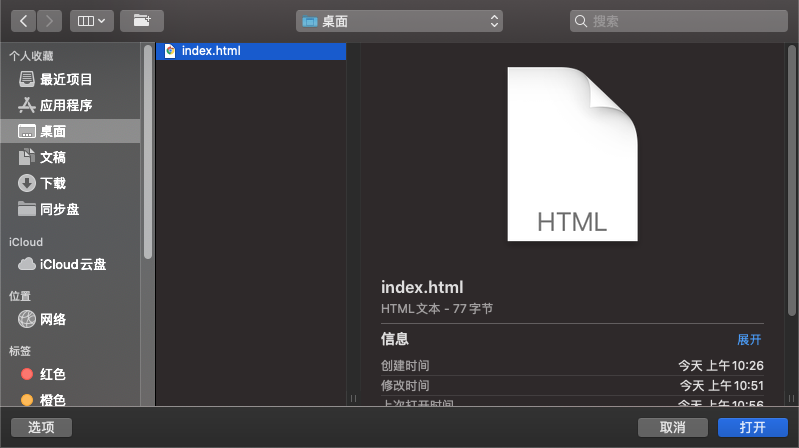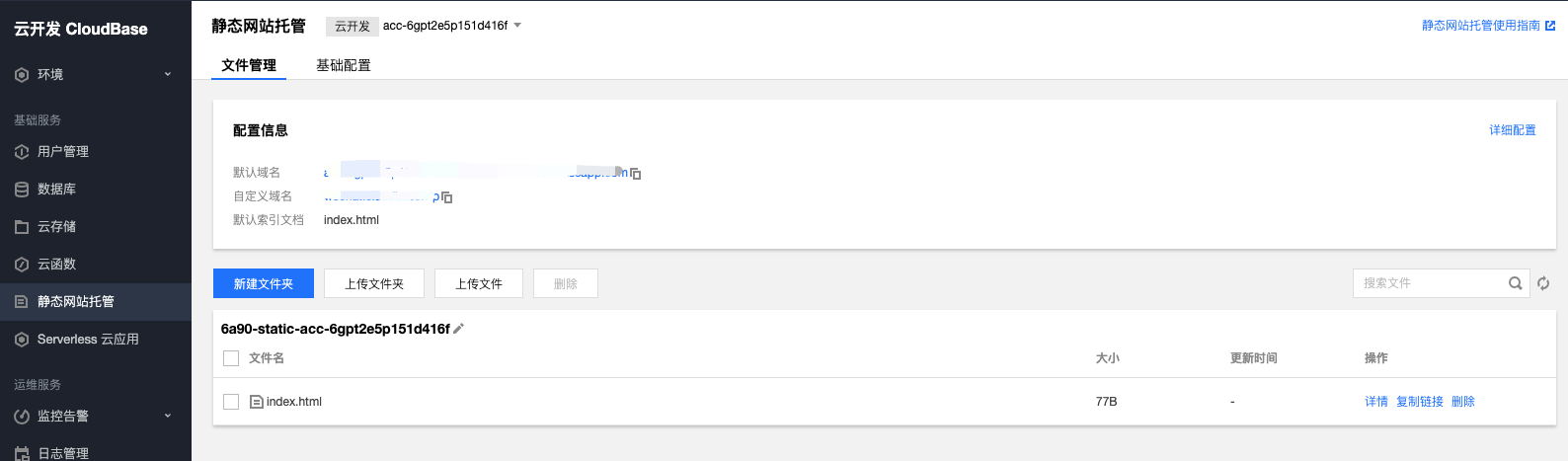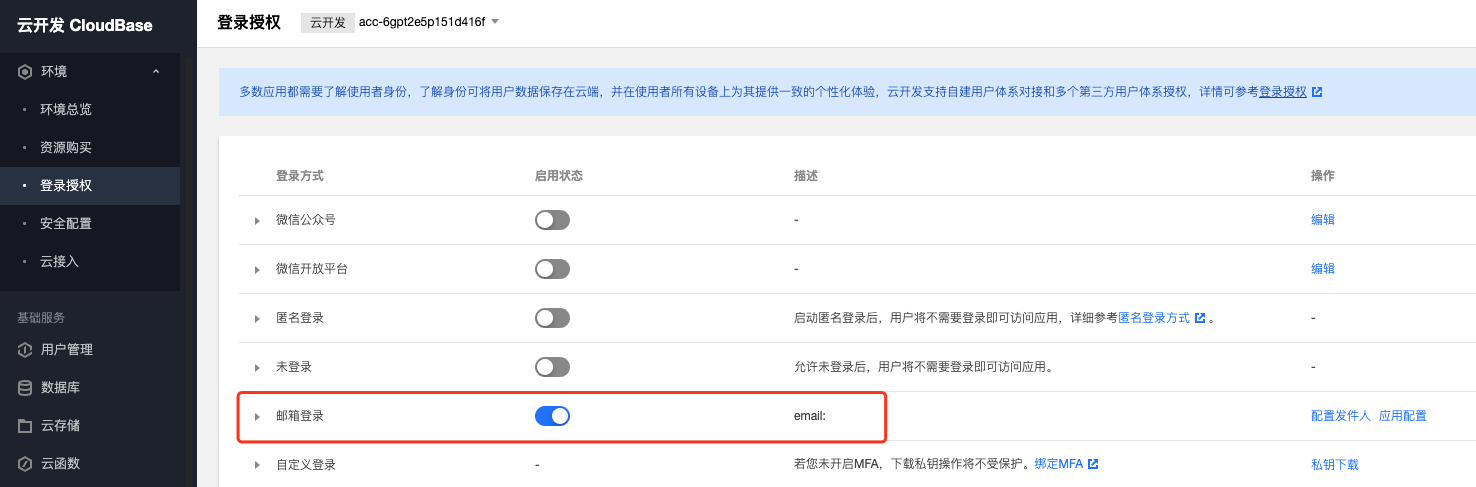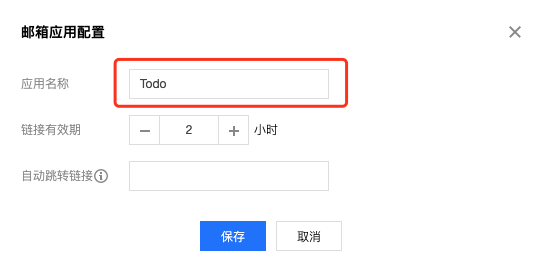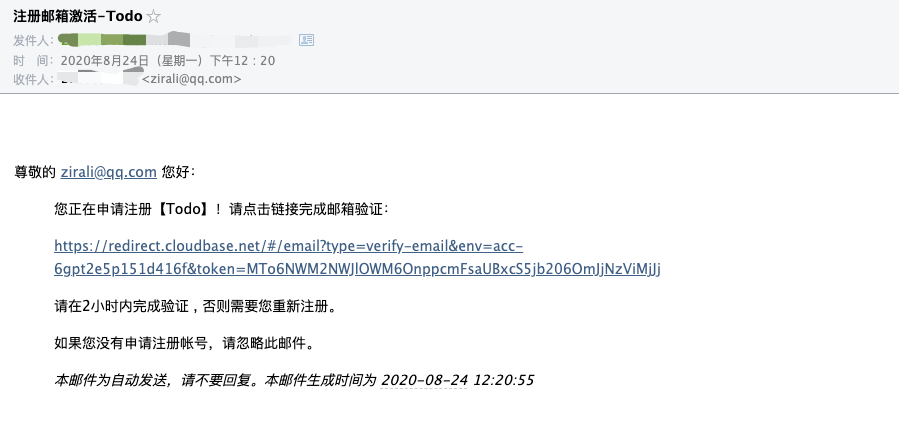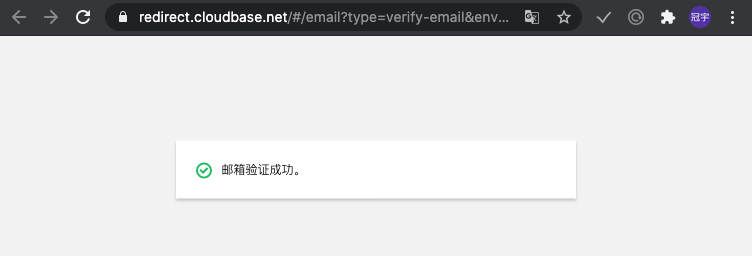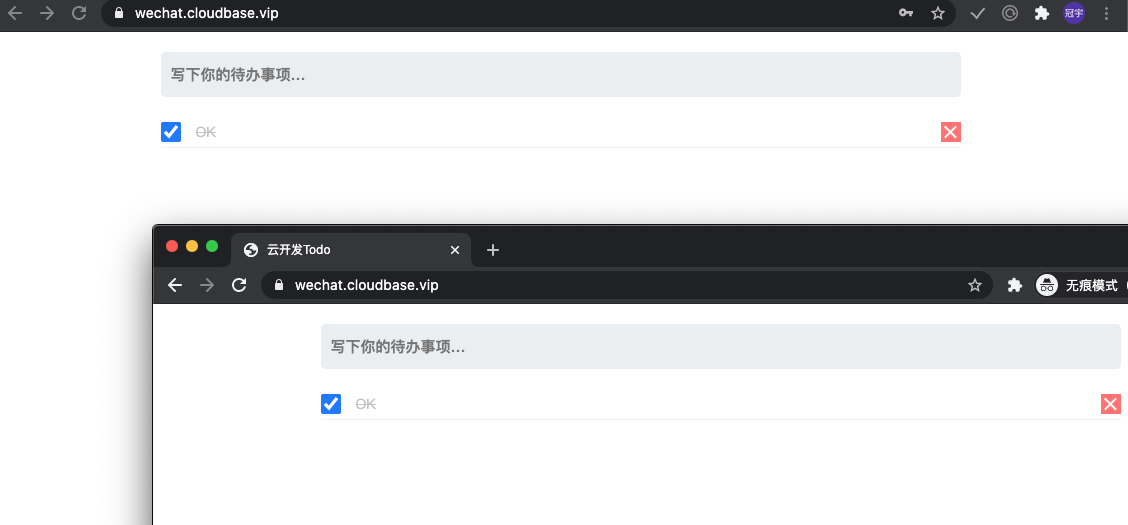TodoList应用,是面向零基础同学的快速入门应用。你可以一行代码完成TodoList的本地化搭建,如果你想要网络同步你的Todo数据,在多个设备之间实时同步共享,云开发构建仅需100行。
如果你不想执行以下步骤翻看代码,可以直接点击下方按钮一键部署
此项目适用于零基础用户体验使用,通过一定的模块手段集约了整体编码。如果想要深入学习请掌握js、html、css等编程技术,自主解析模块中的代码(均为入门原生代码)
在本地任意地方新建文本文件,在文件中填入如下内容:
<script src="https://acc.cloudbase.vip/todo/src/todo.js" charset="utf-8"></script>保存,并将后缀改为html,命名为index.html【注意:mac用户推荐使用无格式文本编辑】
使用浏览器打开此html文件,浏览器显示如下,即为正常。
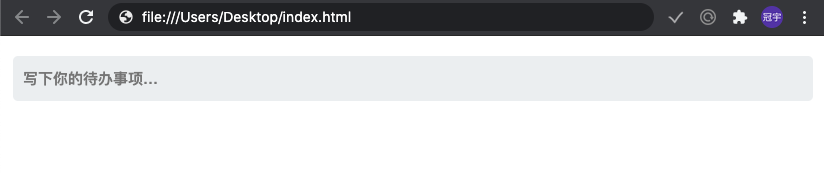 如此,你就通过一行代码完成了本地化Todo应用的构建。通过此应用,你可以回车新增一条待办,也可以以勾选已完成,修改事项内容,删除事项;当页面关闭再次加载时仍然保留待办事项。
如此,你就通过一行代码完成了本地化Todo应用的构建。通过此应用,你可以回车新增一条待办,也可以以勾选已完成,修改事项内容,删除事项;当页面关闭再次加载时仍然保留待办事项。
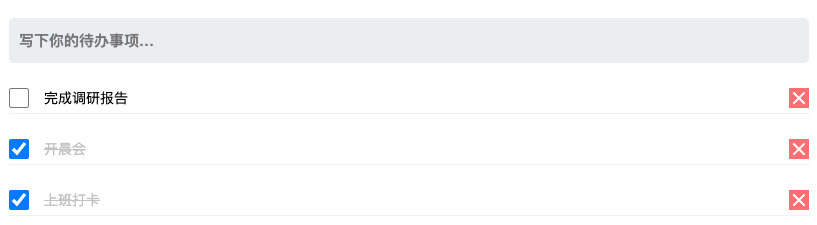
我们只在本地构建了这个应用网站,如何将这个应用分享给其他人呢?
我们需要将这个应用网站发布到云开发静态网站托管中
打开云开发控制台,新建一个按量计费环境(如果已有按量计费环境则直接使用,跳过此步)
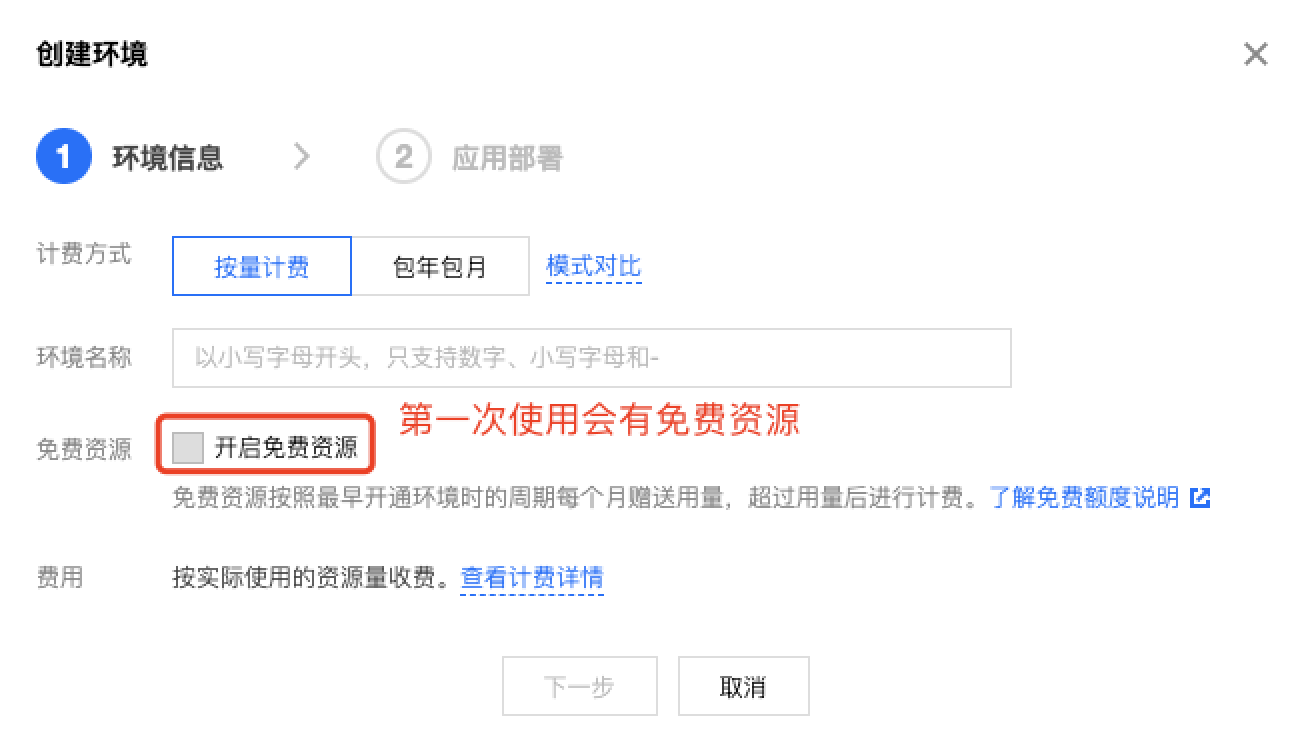
按量计费环境创建完毕后,一般自动开通静态网站托管服务,如果未开通点击开通即可。
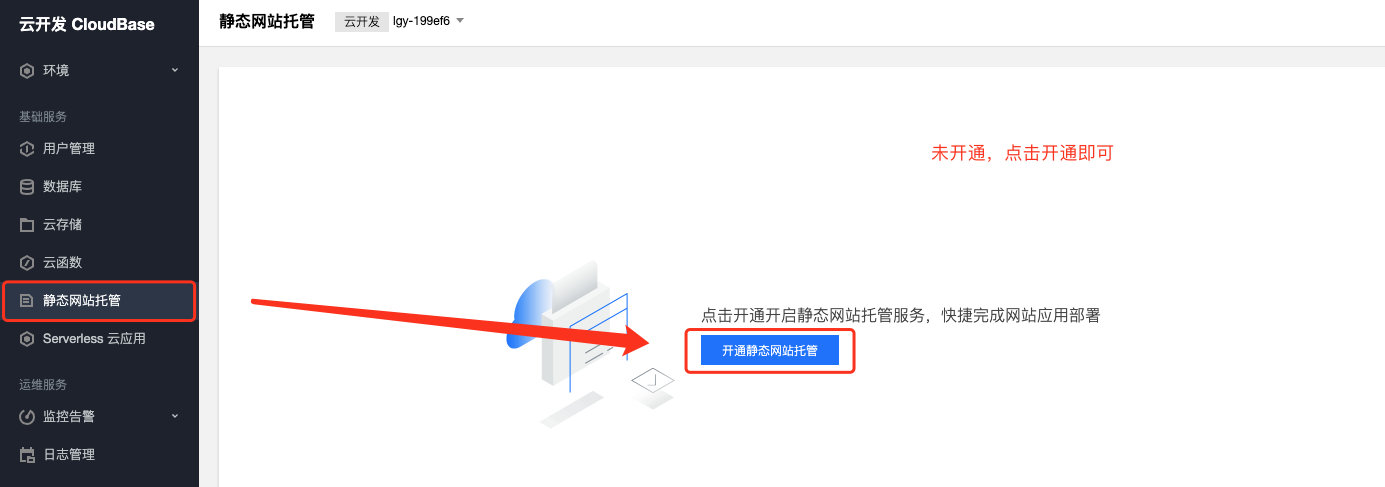
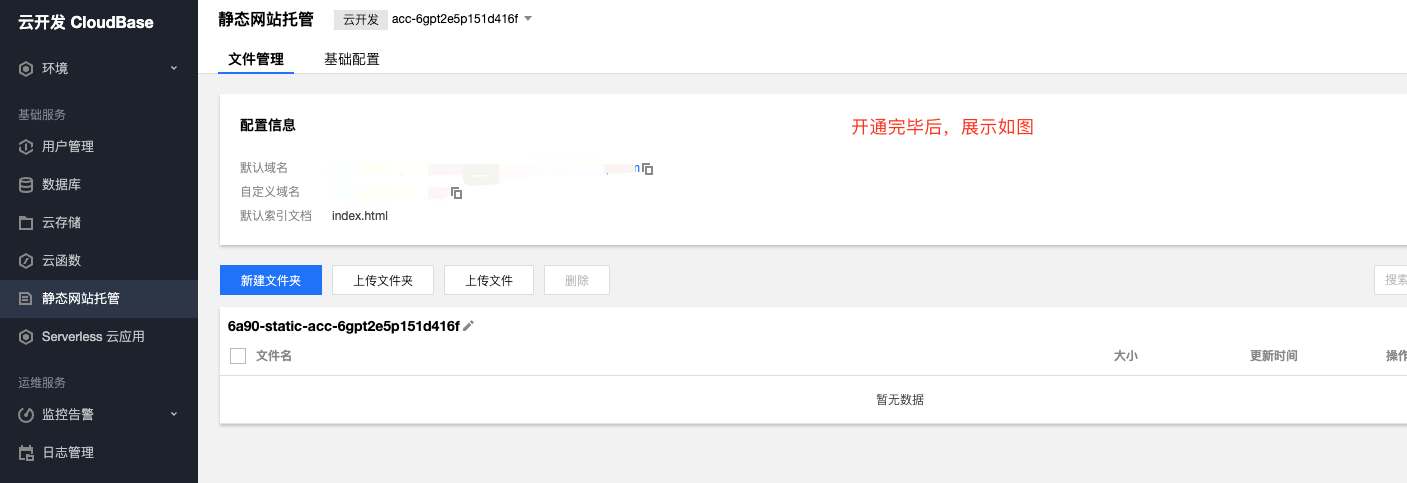
上传完毕后,点击上图配置信息中的【默认域名】,即可在公网环境下访问Todo应用网站。
默认域名可供您快速验证业务,如您需要对外正式提供网站服务,请绑定您已备案的自定义域名。
以上一行代码实现的单一应用网站只能做到在本地进行Todo记录,当更换设备时,无法做到同步,接下来,我们来构建后台服务,实现同步需求。
打开云开发控制台,找到上一步操作的环境,打开数据库,新建todo集合,如下图所示:
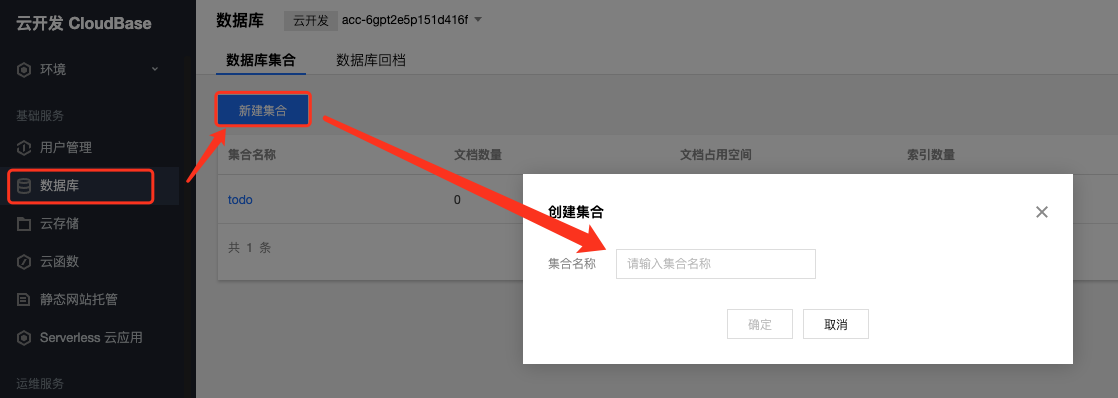
开启后点击右边【配置发件人】,参考配置QQ邮箱进行配置。
配置完成后,将你的云环境ID复制保存,填入下步骤代码中
打开之前本地构建的index.html,填充内容如下所示
<script src="https://acc.cloudbase.vip/todo/src/todo.js" charset="utf-8"></script>
<script src="https://acc.cloudbase.vip/todo/src/login_util.js" charset="utf-8"></script>
<script src="https://imgcache.qq.com/qcloud/tcbjs/1.10.8/tcb.js"></script>
<script>
let uid = null;
const app = tcb.init({
env: "替换自己的云开发环境ID"
})
const auth = app.auth({
persistence: "local"
});
const db = app.database();
window.onload = function () {
LO.init();
TODO.init();
}
LO.Done = function () {
uid = app.auth().hasLoginState().user.uid;
db.collection('todo').doc(uid).get().then(res => {
if (res.data.length == 0) {
db.collection('todo').add({
_id: uid,
list: TODO.todo,
time: new Date()
}).then(res => {
console.log(res);
watchtodo();
})
}
else {
console.log(res);
TODO.todo = res.data[0].list;
TODO.todoinit();
watchtodo();
}
})
app.callFunction({
name:'todo_getNumber'
}).then(res=>{
document.getElementById('model').innerHTML+=`<p class='bottom-des'>共${res.result}人使用云开发TODO</p>`
})
}
TODO.itemChange = function (id, type, des) {
if (type === 'add') {
if (des != null) {
app.uploadFile({
cloudPath: `todo/${uid}/${TODO.todo[id].file}`,
filePath: des
}).then((result) => {
console.log(result)
TODO.todo[id].file = result.fileID
updatetodo()
});
} else {
updatetodo()
}
} else if (type === 'delete') {
if (TODO.todo[id].file != null) {
app.deleteFile({
fileList: [TODO.todo[id].file]
}).then((result) => {
delete TODO.todo[id]
console.log(result)
updatetodo()
});
} else {
delete TODO.todo[id]
updatetodo()
}
} else {
updatetodo()
}
}
TODO.downLoadfile = function (file) {
app.downloadFile({
fileID: file
})
}
function updatetodo() {
db.collection('todo').doc(uid).update({
list: db.command.set(TODO.todo),
time: new Date()
}).then(res => {
}).catch(e => {
console.log(e);
})
}
function watchtodo() {
db.collection('todo').where({ _id: uid }).watch({
onChange: (snapshot) => {
if (snapshot.msgType != "INIT_EVENT") {
TODO.todo = snapshot.docs[0].list;
TODO.todoinit();
}
},
onError: (error) => {
alert('远端数据库监听失败!');
}
});
}
</script>保存文件,重新上传至静态网站托管中,如此一个有后台服务的Todo应用便构建完成了,仍然打开配置信息中的【默认域名】(如果有缓存,可以在链接后加 ?123 等随机数),打开后如下图所示:
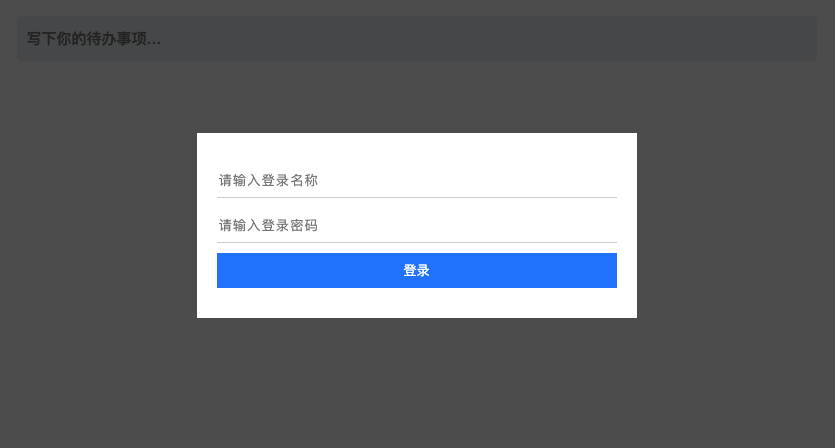
应用中引入的登录模块自动展示登录框,输入邮件地址和密码,如果未注册会直接发送注册邮件。
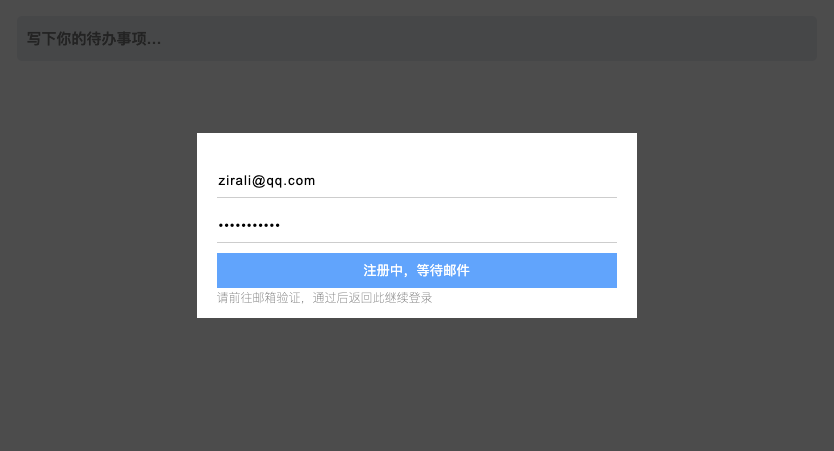
此时,返回应用网站,10s后按钮变为可点击状态,直接点击登录,即可登录成功,登录框消失。
如果你想展示多少人使用TODO应用,可以将项目目录functions里todo_getNumber文件夹上传为云函数
项目中webviews下有三种html页面示例成型,分别是:
- index:匿名登录方式(只能自己单独使用)
- mail:邮箱登录方式(可以跨设备使用,设备同步)
- no:单体应用,无云开发后端服务
本实战项目采用浏览器原生js,通过模块化方式构建,直接突出云开发的开发步骤,更加直观。如果你想探寻Todo模块的内容,可以自行解压缩读代码。
login_util模块,是作者构建的一个简易登录插件,可以实现简单的登录操作,提供自定义方法,默认是云开发的邮件登录方式,所以在无自定义时请保证邮件登录配置正确并打开。
todo.js暴露接口:
TODO.todo; //待办事项内容json,可按照规则直接改变
TODO.todoinit(); //刷新显示待办事项
TODO.itemChange(id,type,des); //监听待办列表变化[id,类型,描述]
TODO.downLoadfile(file) //下载文件触发,可以在上传时修改todo列表file的值login_util简易登录窗口插件,默认邮件登录,暴漏接口:
LO.custom //是否自定义登录方法,默认为false为邮件登录
LO.init() //初始化方法调用打开登录框,默认邮件登录时则会自动判断,如果登录则触发LO.done(),不会初始化登录框
LO.done() //当登录完毕时触发,默认登录时可用,自定义无效
LO.close() //关闭登录框
LO.onClose() //监听关闭
LO.onLogin(obj) //监听登录按钮,需LO.custom=true才可生效
LO.setBtn(text,disable) //设置登录按钮
LO.setDes(text,style) //设置描述作者微信:Tzirali,欢迎对云开发辅助UI模块建设作出贡献